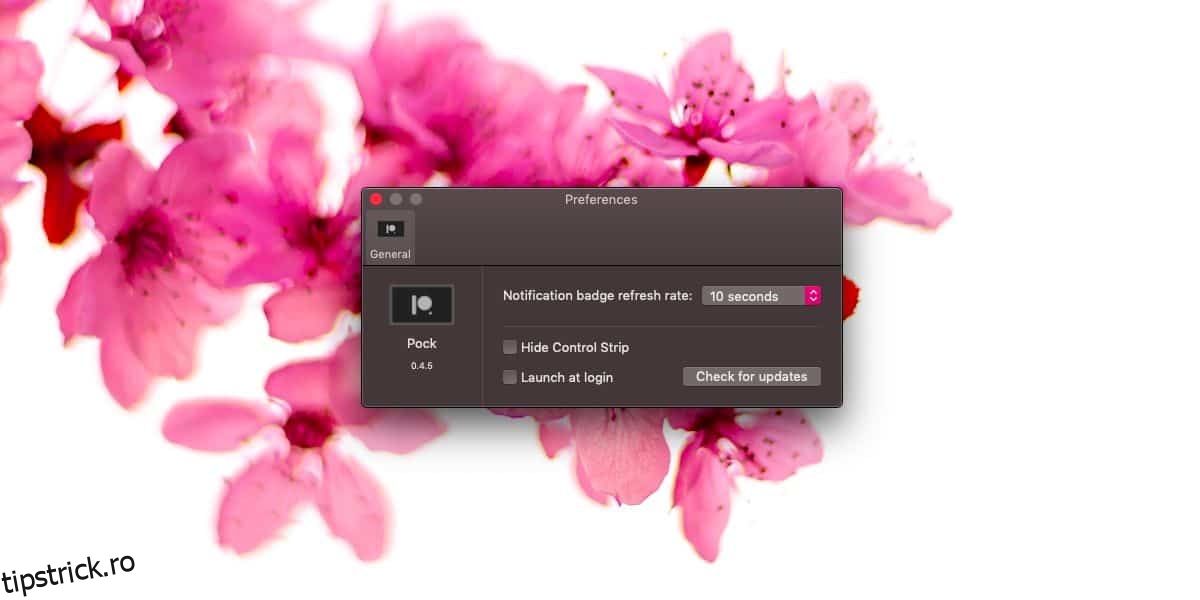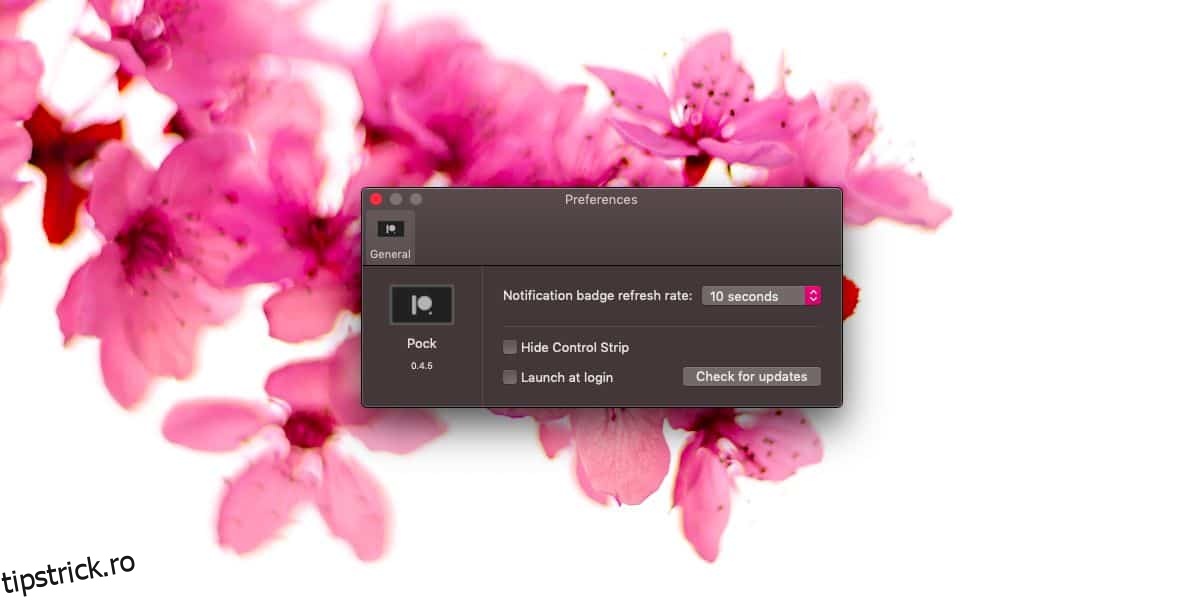
Touch Bar nu este cel mai uimitor lucru cu care a venit Apple și aplicațiile bune pentru el sunt încă rare. Este nevoie de puțin pentru a vă obișnui, deoarece comenzile de pe Touch Bar sunt conștiente de context și se modifică în funcție de aplicația care este în prezent focalizată. Puteți forța Touch Bar să se comporte foarte diferit cu aplicația potrivită, de exemplu, puteți adăuga un ceas la ea sau îi puteți adăuga un buton personalizat. Pock este o aplicație gratuită, open source, care poate adăuga Dock-ul la Touch Bar. Dock-ul va fi omniprezent, ceea ce înseamnă că este întotdeauna acolo, indiferent de aplicația focalizată. Apoi, sunteți liber să ascundeți Dock-ul de pe ecran.
Andocare la Touch Bar
Descărcați Pock și rulați-l. Aplicația necesită acces special de accesibilitate pentru a funcționa, așa că atunci când o rulați pentru prima dată, vă va cere permisiunile suplimentare. Accesați aplicația Preferințe de sistem și acordați acces Pock.
Puteți rula Pock în unul dintre cele două moduri; cu banda de control ascunsă sau cu banda de control afișată. Cu banda de control afișată, veți obține banda de control restrânsă în dreapta și pictogramele de andocare în stânga. Cu banda de control ascunsă, obțineți doar aplicațiile de pe Dock. Pentru a seta modul în care rulează Pock, faceți clic pe pictograma aplicației din bara de meniu și selectați Preferințe. În fereastra Preferințe, activați „Ascundeți banda de control”.
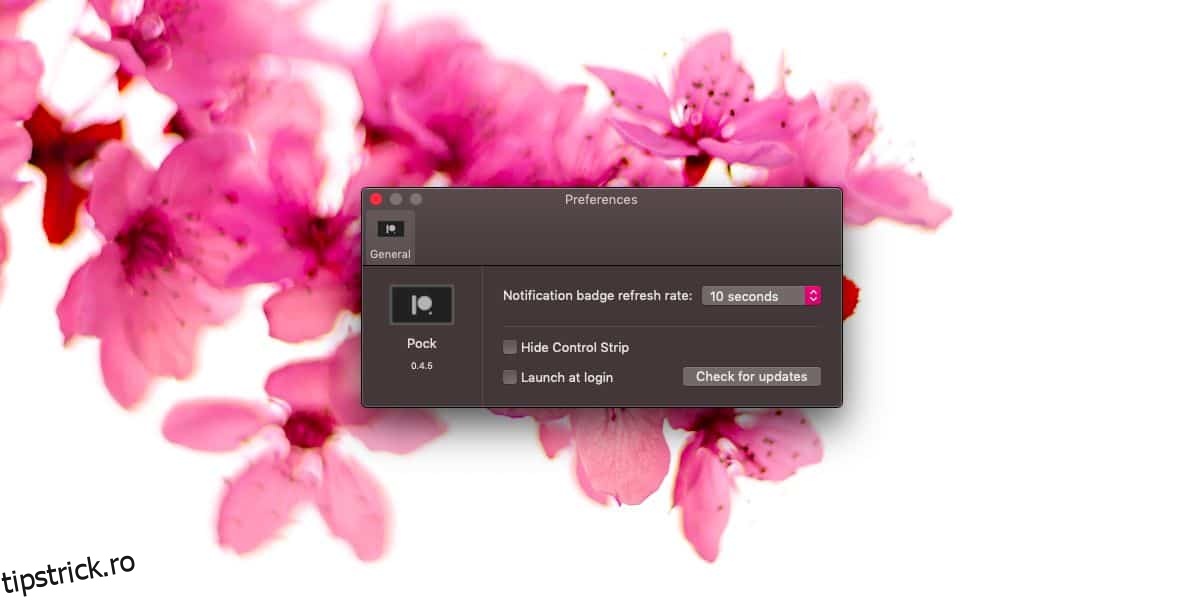
Dock-ul din Touch Bar vă va afișa insigne pentru aplicațiile care au notificări noi, dar având în vedere înălțimea limitată a Touch Bar, nu va putea afișa numărul de notificări noi. De exemplu, veți vedea un punct roșu pentru iMessage-uri noi, dar nu veți putea spune câte mesaje necitite aveți.
Pictogramele Dock afișate pe Touch Bar vor indica, de asemenea, ce aplicații rulează în prezent prin micul punct albastru de sub ele. Toate elementele fixate pe Dock, inclusiv folderele, vor apărea pe Touch Bar. Trebuie doar să atingeți un element pentru a-l deschide.
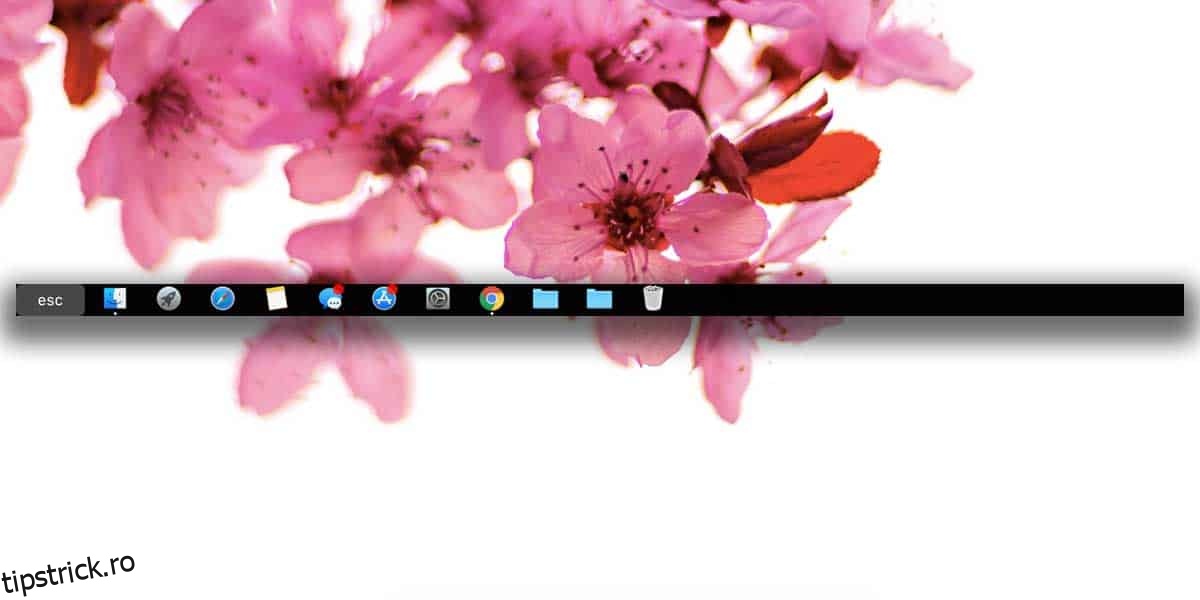
O altă setare cu care ați putea dori să vă jucați este rata de reîmprospătare a insignei de notificare. În mod implicit, Pock va verifica dacă există notificări noi la fiecare zece secunde, dar le puteți crește din preferințele sale. Nu este o problemă atât de mare, deoarece insigna nu arată câte notificări există, dar este totuși util să aveți acești indicatori, deoarece vă împiedică să pierdeți alerte importante.